이전 글(아치리눅스 설치 과정 15 - tty 콘솔창 터미널 한글 입력 출력, 한글폰트)에 이어...
https://wiki.archlinux.org/title/General_recommendations
General Recommendations를 따르기 전에,
콘솔창에서 사용할 기본 에디터부터 정하고 가겠습니다.
crontab 수정이나 visudo 명령어 등을 사용하면 기본 에디터가 내용을 열면서 편집모드로 들어가는데요,
vi 에디터가 기본으로 세팅되어 있다면 매우 불편할 수 있기 때문에 nano 에디터를 기본으로 해둘 겁니다.

▲ 아치리눅스 처음 설치하면 기본 에디터가 설정 안 된 상태입니다.
그래서 visudo 라고 쳐보면 "편집기가 없습니다"라고 나오죠.
( no editor found (ediror path = /usr/bin/vi) )
export EDITOR=nano 라고 "일회성으로" 기본 에디터를 설정해줄 수 있긴 한데,
재부팅하면 풀리기 때문에 저는 선호하지 않습니다.
https://wiki.archlinux.org/title/Nano
https://wiki.archlinux.org/title/Environment_variables#Defining_variables
▲ 위의 두 문서에 근거해서, 전역(Globally) 설정을 할 것입니다.
/etc/environment 파일을 수정하는 것이 가장 편할 것 같네요.
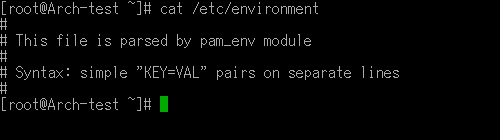
▲ cat /etc/environment 라고 쳐서 내용을 출력해보니, 아무 것도 없더군요.
※ 참고 문서 :
https://veneas.tistory.com/entry/Linux-vivim-에디터-없이-파일-수정하기-echo-cat-sed
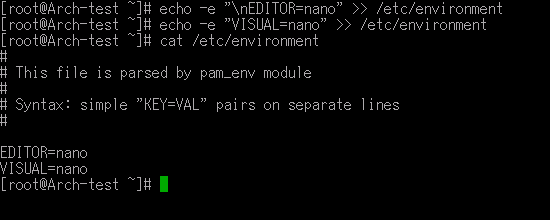
▲ echo -e "\nEDITOR=nano" >> /etc/environment
echo -e "VISUAL=nano" >> /etc/environment
라고 입력했습니다. \n은 한 줄 띄우라는 이스케이프 코드구요,
EDITOR=nano
VISUAL=nano
를 넣으라는 뜻인데,
위 명령어가 어려우면 nano /etc/environment 쳐서 연 다음 직접 입력해도 됩니다.
EDITOR는 tty 콘솔창에서의 기본 에디터,
VISUAL은 GUI 설치 후 터미털창 띄워 쓸 때의 기본 에디터를 정하는 겁니다.
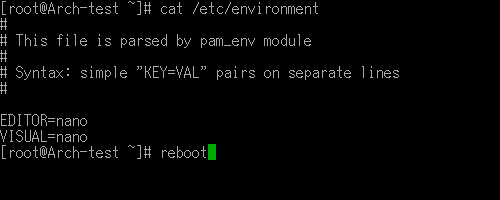
▲ reboot
재부팅 하시고...
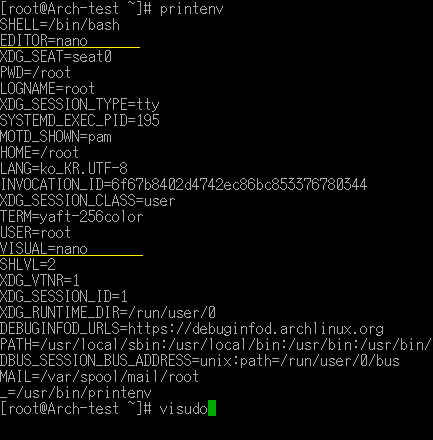
▲ printenv
적용 되고 있는지 확인하고,
visudo
테스트 해보면 nano 에디터로 뜨는 것을 확인 가능할 겁니다.
Ctrl+X 눌러 빠져나오시길.
끝.